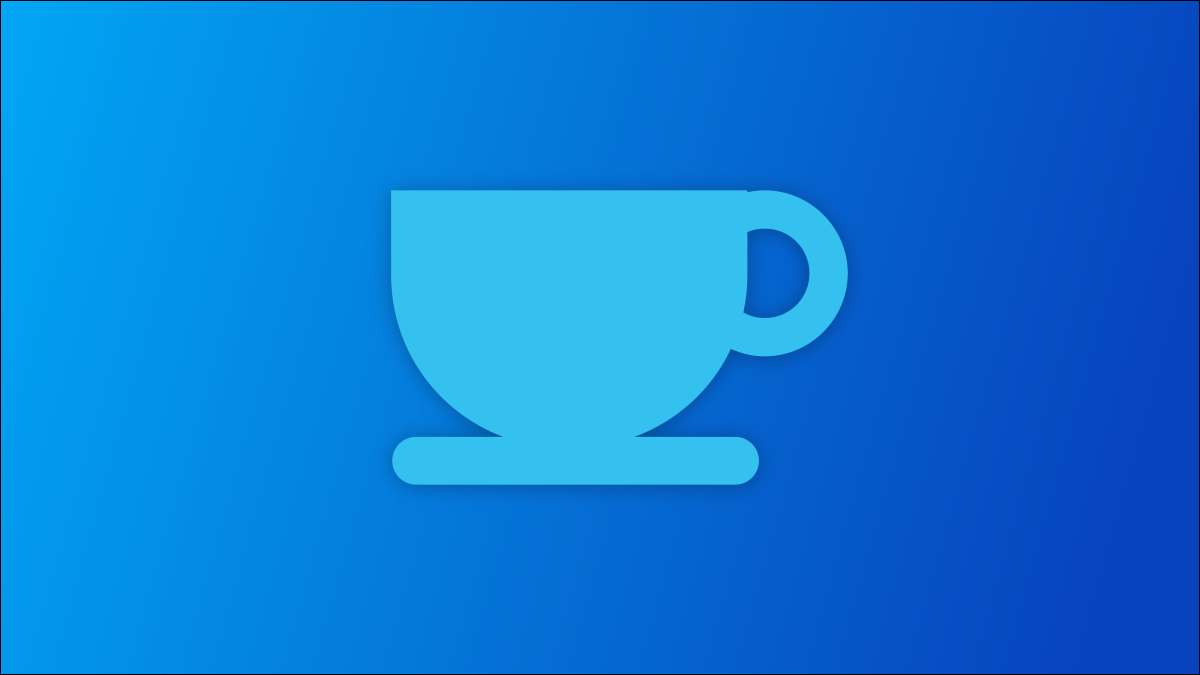
Macs มีแอพที่มีประโยชน์เรียกว่า " คาเฟอีน "เป็นเวลาหลายปีที่ให้คุณป้องกันไม่ให้คอมพิวเตอร์ของคุณนอนหลับชั่วคราว Windows PCS มีคุณสมบัติที่คล้ายกันที่เรียกว่า "ตื่น" ที่สามารถพบได้ในห้องสวีท "Powertoys" ของ Microsoft
Windows มีบางอย่าง การตั้งค่าทั่วไป การควบคุมนั้นเมื่อพีซีของคุณเข้าสู่โหมดสลีป อย่างไรก็ตามคุณอาจจะทำให้พีซีของคุณตื่นตัวนานกว่าปกติ บางทีคุณอาจมีการดาวน์โหลดที่คุณรู้ว่าจะใช้เวลานาน แทนที่จะเปลี่ยนการตั้งค่าในระดับระบบคุณสามารถใช้เครื่องมือ "ตื่น" เพื่อทำตามความต้องการ
หากคุณไม่คุ้นเคย Microsoft Powertoys มันเป็นคอลเลกชันที่มีประสิทธิภาพที่ยอดเยี่ยมของเครื่องมือ เครื่องมือที่ตื่นตัวเป็นเพียง หนึ่งในหลาย ๆ สิ่ง ที่คุณสามารถใช้เพื่อปรับแต่งและปรับปรุงประสบการณ์ Windows
ที่เกี่ยวข้อง: SPOWERTOYS ของ Microsoft ทั้งหมดสำหรับ Windows 10 อธิบาย
วิธีรับ Microsoft Powertoys
สามารถดาวน์โหลด Powertoys ได้จาก หน้า GitHub ของ Microsoft . แอพนี้ฟรีและโอเพนซอร์ส ดาวน์โหลดไฟล์ exe จากรุ่นล่าสุด (หลีกเลี่ยงการทดลองรุ่นทดลอง) แล้วคลิกไฟล์เพื่อติดตั้ง

ในการเข้าถึงการตั้งค่า FancyZones หลังจากติดตั้งแอปให้เปิดจากถาดระบบบนทาสก์บาร์ของคุณ

วิธีใช้เครื่องมือ "ตื่น"
ด้วยหน้าต่าง Powertoys เปิดให้เลือก "ตื่น" จากเมนูแถบด้านข้างและสลับ "เปิดใช้งานการตื่น" บน
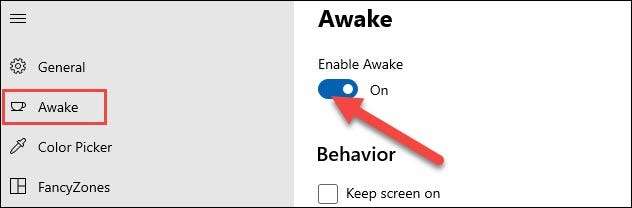
ก่อนอื่นคุณจะเห็นตัวเลือกในการ "เก็บหน้าจอใน" ภายใต้ "พฤติกรรม" หากคุณเปิดใช้งานนี้ไม่เพียง แต่พีซีจะตื่น แต่ หน้าจอจะยังคงอยู่ .
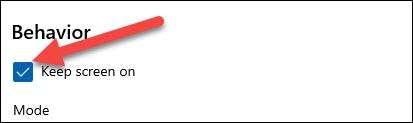
ต่อไปเราสามารถเลือกโหมดที่จะใช้ มีสามตัวเลือกที่แตกต่างกันให้เลือก:
- off (passive): พีซีของคุณจะใช้การตั้งค่าระบบเพื่อพิจารณาว่าจะนอนเมื่อไหร่
- ตื่นต่อไปเรื่อย ๆ : พีซีของคุณจะตื่นขึ้นมาจนกว่าคุณจะปิดหรือปิดการตั้งค่า
- ตื่นตัวชั่วคราว: คุณสามารถเลือกระยะเวลาที่กำหนดไว้ได้นานแค่ไหนที่พีซียังคงตื่น
เลือกหนึ่งในโหมด
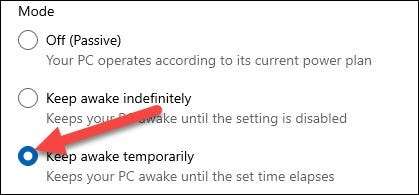
หากคุณเลือกโหมดชั่วคราวคุณสามารถใช้กล่องด้านล่างเพื่อเลือกชั่วโมงและนาที
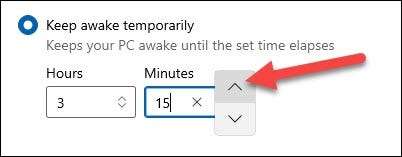
นั่นเป็นวิธีพื้นฐานในการใช้เครื่องมือตื่น แต่จริง ๆ แล้วมีวิธีที่ง่ายกว่าในการทำเมื่อคุณเปิดใช้งาน เปิดพื้นที่การแจ้งเตือนที่เรียกว่า " ถาดระบบ "- และคลิกขวาที่ไอคอนถ้วยกาแฟ
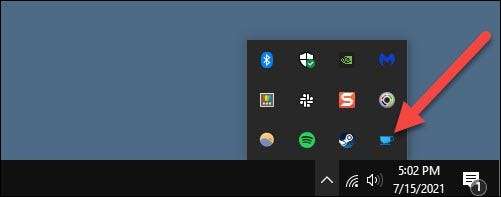
เมนูเล็ก ๆ จะเปิดและคุณสามารถเลือก "เก็บหน้าจอให้" และโหมดวางเมาส์ "เพื่อสลับโหมดได้จากที่นี่
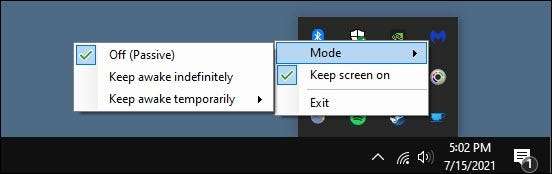
ในการปิดใช้งานการตื่นตัวเพียงใช้วิธีการเดียวกันที่อธิบายไว้ข้างต้นและสลับกลับไปที่ "Off (Passive)"

แค่นั้นแหละ! ตอนนี้คุณสามารถทำให้พีซีของคุณตื่นตัวสำหรับสถานการณ์ที่คุณไม่ต้องการให้ขัดขวางบางสิ่งบางอย่าง ไม่ว่ามันจะเป็นอะไรตอนนี้คุณมีเคล็ดลับที่สะดวกในการทำ
ที่เกี่ยวข้อง: วิธีการสแน็ป Windows ไปยังพื้นที่หน้าจอที่กำหนดเองบน Windows 10







